5個最佳藍光播放器–在Mac和PC上播放藍光電影
電腦可以直接播放電影。
但是,當您想要 播放藍光 在Mac或PC上收藏。
PC和Mac都沒有製造能夠讀取藍光光盤的驅動器,也沒有提供藍光播放器。很容易得到 藍光光驅 (約$20)在線,但事實證明,找到藍光播放器軟件是一件棘手的事情。

不用擔心,我們已經收集了5 最好的藍光播放器軟件 這樣你就可以 在Mac和PC上播放藍光光盤 順利。
繼續閱讀以找到適合您的一個。
頁面內容
1. Vidmore播放器 (PC和Mac)
Vidmore Player是一種多功能媒體播放器,它支持Blu-ray,DVD和大多數流行的數字視頻格式。它具有藍光電影播放功能,可以在支持4K顯示屏的PC和Mac上播放1080p HD和4K UHD Blu-ray視頻。而且,它是一個不受區域限制的藍光播放器,可以無限制打開來自任何國家的藍光光盤。
- 播放藍光光盤,文件夾和ISO文件。
- 打開1080p HD和4K UHD Blu-ray。
- 播放受DRM保護的藍光電影。
- 播放DVD和數字媒體文件。
- 提供了高級播放控件。
- 支持BD-5,BD-9,BD-25,BD-50,BD-XL,BD-R,BD-RE等
現在,讓我們檢查一下如何使用藍光播放器在PC和Mac上觀看藍光電影。
第1步:下載Vidmore Player
單擊下面的下載按鈕,在您的計算機上免費下載此藍光播放器。將其安裝在PC或Mac上,然後立即運行。
獲取藍光驅動器,然後將其插入計算機。然後將要在計算機上打開的藍光光盤放入藍光驅動器。

第2步。在計算機上播放藍光電影
請點擊 打開光盤 若要直接加載藍光光盤或ISO或文件夾,則將顯示藍光菜單。選擇您喜歡的章節開始觀看。

的 打開文件 主界面中的選項允許您播放其他數字格式,例如MOV,MP4,WMV,AVI,MKV,WebM,MP3,FLAC等。
頂部工具欄使您可以直接控制音頻,視頻和字幕播放設置。
更多 Window上的Blu-ray ISO播放器 在這裡。
2. Leawo藍光播放器(PC和Mac)
Leawo Blu-ray Player是Windows和Mac用戶的免費播放器程序。像其他藍光播放器軟件一樣,它可以播放藍光和DVD文件。在其免費版本中,您可以打開1080p高清藍光電影以及其他視頻和音頻,例如MP4,AVI,FLV,MKV,M4V,MP3等。
要播放4K UHD藍光文件,您需要升級到高級版本。
入門方法如下:
第1步。下載Leawo藍光播放器
在您的PC或Mac上免費下載此藍光播放器。成功安裝後運行它。
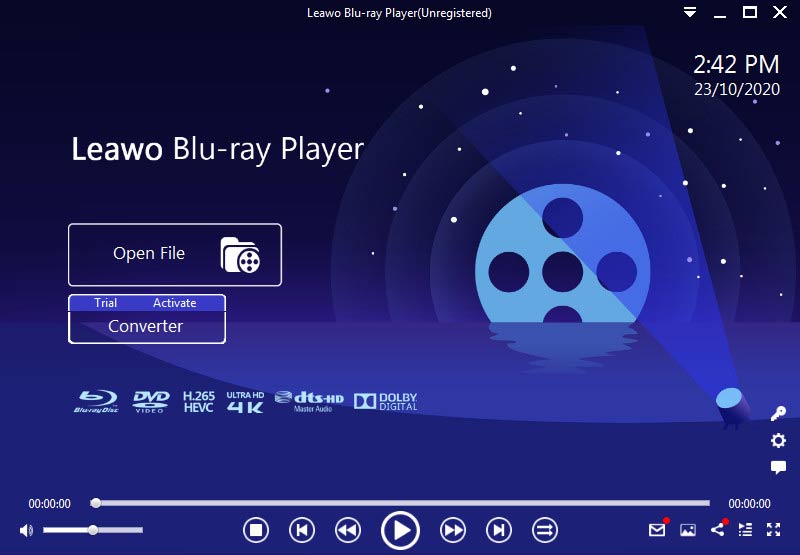
第2步。播放藍光文件
請點擊 打開文件 導入藍光文件,然後它將開始播放藍光電影。
在播放藍光視頻時,您可以調整字幕和播放視頻設置。
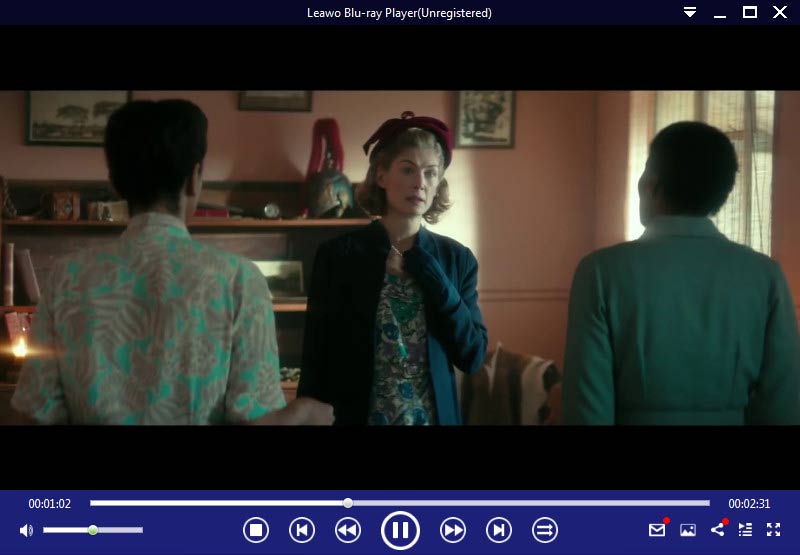
3. VLC媒體播放器(PC和Mac)
VLC Media Player是一個著名的開源媒體播放器,它可以在跨平台上播放幾乎所有的視頻和音頻格式。在這篇文章中,VLC可以用作藍光播放器。您應該記住的一件事是VLC Media Player無法處理任何加密的藍光光盤。因此,您只能在VLC中播放刻錄的藍光電影。此外,VLC上的4K藍光播放可能會滯後和停頓。
這是VLC在PC或Mac上播放藍光電影的方式。
第1步。在PC或Mac上下載VLC。請點擊 媒體 選擇 打開光盤 在主界面中。
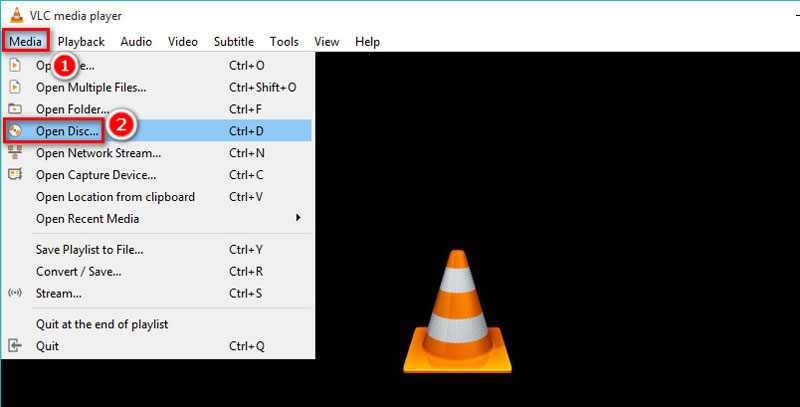
第2步。勾選 藍光,然後點擊 瀏覽 瀏覽藍光光盤或文件夾或ISO文件。
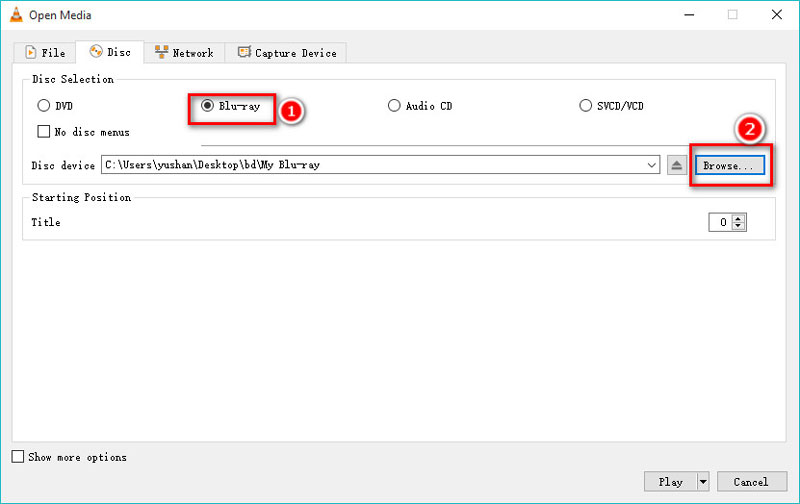
第三步。請點擊 玩 底部的按鈕開始在VLC中觀看藍光電影。
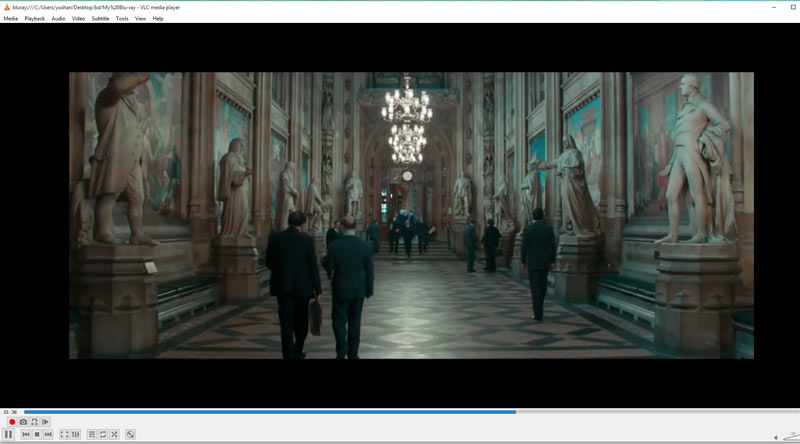
在這裡學習以了解如何 在VLC中播放加密的藍光 詳細地。
4. Aiseesoft藍光播放器(PC和Mac)
Aiseesoft藍光播放器是類似於Vidmore Player的藍光播放器軟件。它可以播放所有流行的媒體格式,例如WebM,MP4,MKV,MTS,M2TS,M4V,FLV,MOV,WMV,AVI,MP3,AIFF,ALAC等。此外,它可以在iMac,MacBook Pro,Mac Pro,Mac mini和其他Windows計算機上播放4K藍光光盤,文件夾和ISO文件。插入DVD光盤時,該軟件也可以快速打開它。
在PC和Mac上播放藍光電影的步驟非常簡單。
第1步。在Windows或Mac計算機上下載Aiseesoft Blu-ray Player。成功安裝後,請打開此軟件。
第2步。請點擊 打開光盤 按鈕將您的Blu-ray光盤,文件夾或ISO文件導入此工具。
然後它將開始播放藍光電影。通過此藍光播放器,您可以通過PC和Mac上的工具欄調整視頻和音頻播放設置。
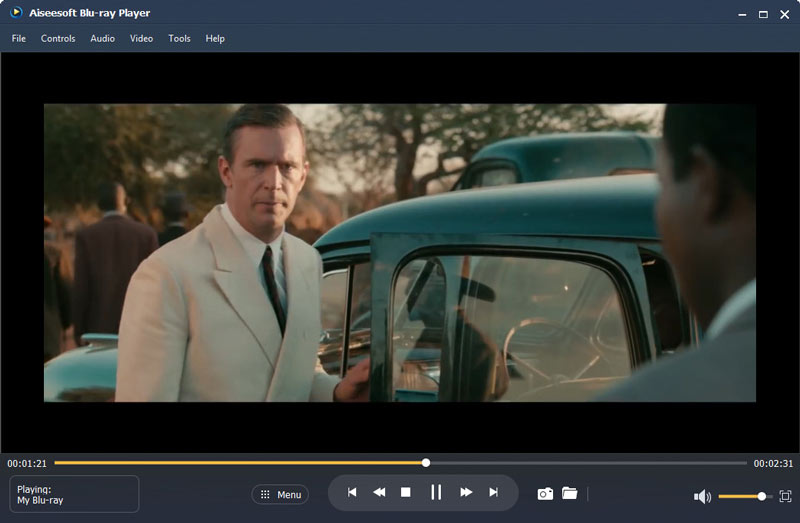
5. Macgo藍光播放器(Mac)
Macgo Blu-ray Player是用於Apple Mac的Blu-ray播放器軟件。它可以在幾乎Mac電腦上播放藍光光盤和菜單。支持高達1080p高清質量,它支持DTS 5.1,杜比TrueHD音頻DTS-HD主音頻和直通,而不會造成任何質量損失。
要播放4K UHD藍光電影,您需要升級到Mac Blu-ray Player Pro。
這是使用Macgo Blu-ray Player在Mac上觀看Blu-ray電影的指南。
第1步。在iMac,MacBook Pro / Air等設備上下載此Mac Blu-ray播放器軟件,然後運行它。
第2步。通過USB電纜將Blu-ray驅動器與Mac連接。將要播放的藍光光盤插入驅動器。
第三步。請稍等,藍光光盤菜單將出現在此軟件中。
選擇您要播放的內容並立即觀看藍光視頻。
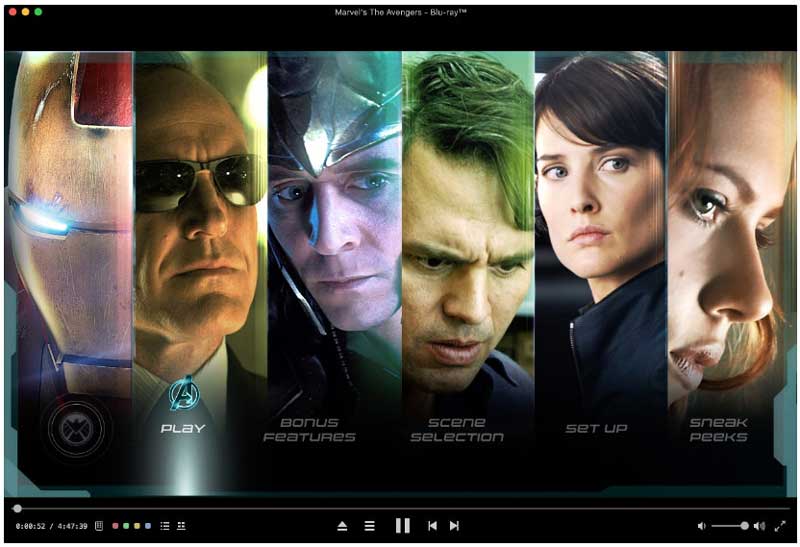
6.在Mac和PC上播放Blu-ray的常見問題解答
您可以將藍光播放器連接到MacBook Pro嗎?
否。雖然MacBook Pro具有HDMI端口,但它是輸出端口,而不是輸入端口,因此即使您可以連接Blu-ray播放器,但MacBook Pro也無法使用外部Blu-ray播放器播放Blu-ray電影。
Windows Media Player可以播放藍光嗎?
否。WindowsMedia Player無法在Windows 10/8/7計算機上播放藍光電影。至 在Windows Media Player上播放藍光電影,您可以下載Blu-ray編解碼器,將Blu-ray轉換為數字格式並獲得WMP替代方案。
蘋果MacBook Pro可以播放DVD嗎?
蘋果已經從MacBook Pro電腦上移除了DVD驅動器,僅剩13英寸MacBook。要在MacBook Pro上播放DVD,您需要將DVD光盤插入其驅動器,然後在Mac上獲得免費的DVD播放器以打開DVD電影。此外,要在沒有DVD驅動器的MacBook Pro上播放DVD,您需要購買Apple SuperDrive才能插入DVD光盤。
結論
由於缺少Blu-ray播放器或Blu-ray驅動器,PC和Mac用戶無法直接打開Blu-ray電影。這篇博文為台式機和筆記本電腦用戶收集了5種最佳的藍光播放器,使您無需電視即可觀看藍光電影。
您將下載哪種藍光播放器軟件?
您覺得本教程有幫助嗎?
不要忘記在下面的評論部分中留下您的反饋。


